适合老电脑装的系统 老电脑装系统教程
今天分享一款适合老电脑装的系统。这里推荐win7,相比于新的操作系统,如win10或win11,其对硬件资源的需求相对较低。例如,它的内存和CPU占用通常比新系统要少,这使得在同等硬件条件下,Win7的运行更为流畅。如果你也有一台老电脑,接下来不妨跟着小编的教程来安装win7。

一、所需工具
重装系统工具:在线电脑重装系统软件(点击红字下载)
二、注意事项
1、关闭杀毒软件和防火墙,以免影响重装系统工具正常运行。
2、在进行系统重装之前,备份所有重要的文件和数据,防止数据丢失。
3、确认电脑连接网络,系统镜像文件和必要驱动都需要从互联网下载。
三、一键重装win7教程
1、运行一键重装系统工具,在“装机首页”,选择“立即重装”。
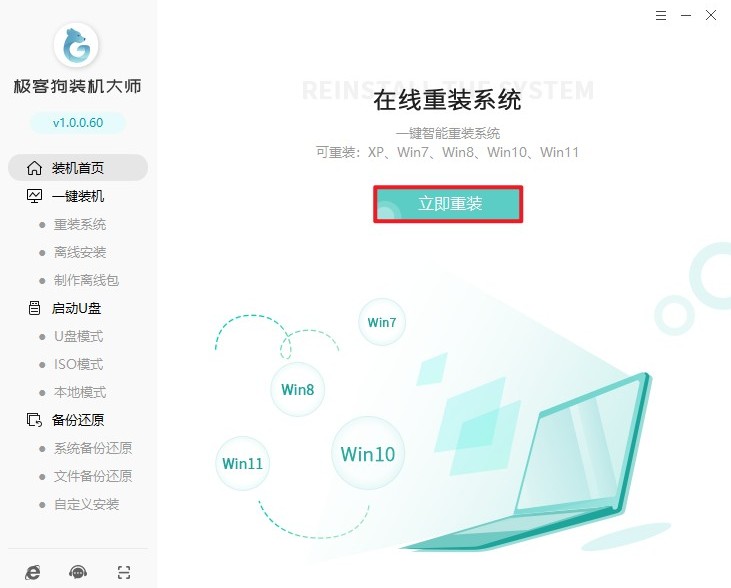
2、从提供的系统列表中选择一个你想要重装的系统版本。建议根据电脑配置和需求选择合适的系统。

3、在系统选择完成后,会有一个选择软件的界面,你可以根据需要选择一些预装的软件。
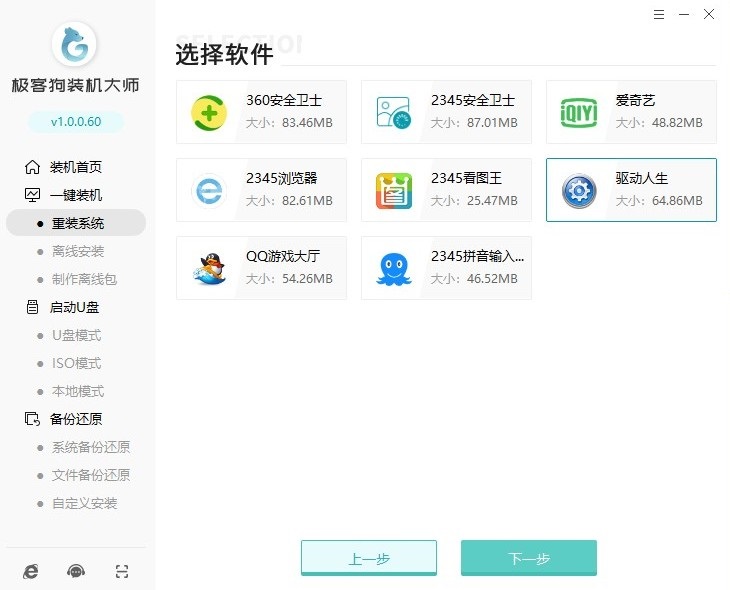
4、来到“备份”页面,选择重要文件备份,以免因重装系统而丢失。
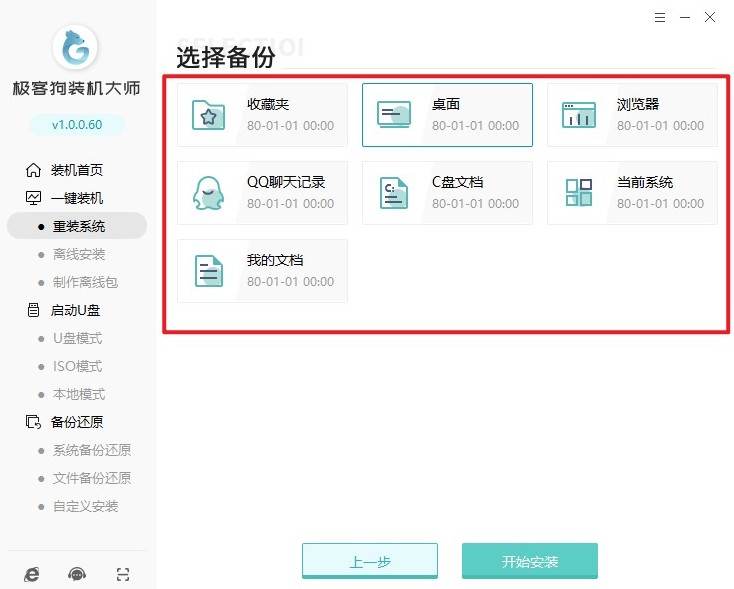
5、点击开始安装后,工具会自动下载所选的系统文件以及备份文件。在此期间,请保持耐心,避免中断下载。
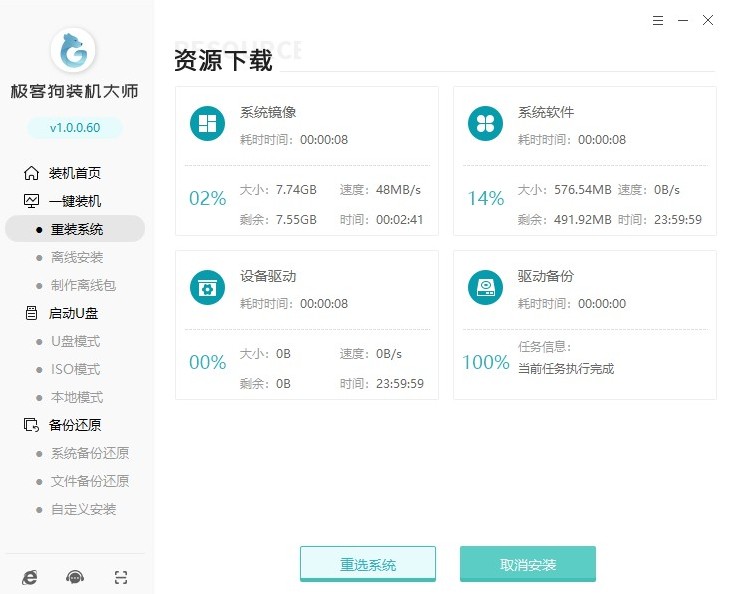
6、接下来,电脑开始重启,如果出现以下页面,请选择“GeekDog PE”菜单并按回车键进入。

7、在PE系统中,软件会继续自动安装和部署Windows系统。这个过程通常是自动完成的,无需你进行额外的操作。

8、最后电脑重启,你将直接进入新安装的Windows 7系统。
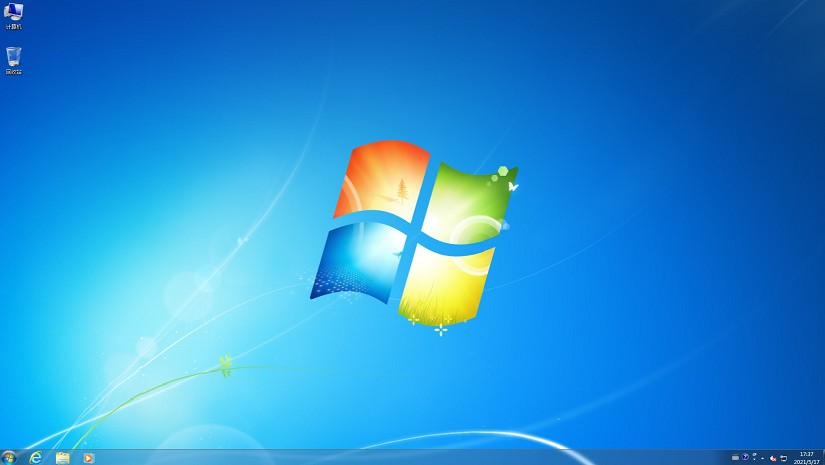
以上是,老电脑装系统教程。准备好相应的工具和文件,按照步骤操作,即使是没有装机经验的用户也能顺利完成安装。虽然Win7的支持已经结束,但对于老旧设备,它仍然可以提供一个稳定运行的平台。注意,在安装前,请确保已了解其潜在的安全风险。
原文链接:https://www.jikegou.net/win7/4940.html 转载请标明
极客狗装机大师,系统重装即刻简单
一键重装,备份还原,安全纯净,兼容所有

